Proč se prohlížeč Google Chrome zpomaluje, načítá se dlouho a co dělat. Proč se prohlížeč Google Chrome zpomaluje a co dělat
Občas se stane, že při otevření internetových stránek se prohlížeč Google Chrome začne hodně zpomalovat. Je nutné co nejdříve zjistit příčinu tohoto jevu a odstranit ji.
Protože to může být důsledek docela vážných softwarových problémů. S „brzdami“ si můžete poradit různými způsoby.
Zjistěte, zda je prohlížeč pomalý
Známek přítomnosti brzd a závad v prohlížeči Google Chrome je poměrně hodně.
Naléhavá opatření je třeba přijmout, pokud:
- po zapnutí je potřeba dlouho čekat – než se aplikace spustí a zobrazí domovskou stránku;
- v procesu práce všechny prvky vyblednou a jakoby „vyblednou“;
- při rolování webové stránky dolů se posuvník „přilepí“;
- spouštění videa trvá velmi dlouho;
- program dlouhodobě nereaguje na žádné akce uživatele.
Za přítomnosti výše uvedených příznaků lze s jistotou říci, že prohlížeč se začíná zpomalovat. Důvodů pro tento jev může být celá řada. Proto je pro jejich odstranění nutné důsledně používat různé metody.
Vymazání historie a mezipaměti
Někdy je docela snadné zjistit, proč se prohlížeč Google Chrome zpomaluje. Důvod může spočívat právě ve vysoké rychlosti práce – tato aplikace provádí cachování pro co nejrychlejší zobrazení požadovaného obsahu.

Pokud ale na vašem pevném disku není dostatek volného místa nebo jednoduše kvůli velkému množství dat, může aplikace začít pracovat velmi pomalu.
V takové situaci stačí vymazat historii a mezipaměť.
Chcete-li odstranit všechna stažená data z počítače, musíte to udělat:


V případě potřeby můžete tímto způsobem také smazat různé další soubory. Stačí myší umístit před odpovídající nápisy zaškrtnutí. Ve většině případů pomáhá vymazání mezipaměti výrazně urychlit Google Chrome.
Odebírání rozšíření
Google Chrome, stejně jako mnoho jiných moderních prohlížečů, umožňuje instalaci velkého množství různých rozšíření. Mohou vykonávat různé funkce a činí používání aplikace velmi pohodlným.
Ale nezřídka různé druhy zásuvných modulů způsobují chyby a zpomalují fungování programu. To je patrné zejména při přehrávání videa online.
Zakázání některých nebo všech rozšíření ve velmi mnoha případech řeší problém daného typu.
Můžete to udělat takto:
- otevřete nabídku kliknutím na ikonu se třemi pruhy v pravé horní části obrazovky;
- vyhledejte sekci "další nástroje";
- klikněte na "rozšíření";
- před všemi pluginy je „odstranit z Chrome“ - klikněte na tento nápis;
- Otevře se příslušné okno - klikněte na "smazat".
- otevřete nabídku nástrojů prohlížeče - ikona se třemi pruhy v pravém horním rohu obrazovky;
- vyberte položku s názvem „Aktualizovat Google Chrome“;
- po dokončení aktualizace musíte kliknout na „Restartovat“.
- zelená - aktualizace je k dispozici dva dny;
- oranžová - aktualizovanou verzi je možné stahovat čtyři dny;
- červená - aktualizace nebyla provedena déle než týden.
- do adresního řádku musíte zadat about:plugins;
- klikněte na Enter;
- otevře se okno, kde musíte kliknout na znaménko plus - na pravé straně obrazovky, kde je nápis "Více";
- klikněte na nápis „zakázat“.
- distribuční sada je stažena z internetu;
- uživatel na něj dvakrát klikne;
- otevřou se podmínky smlouvy – klikněte na „přijmout podmínky a nainstalovat“.

Některá rozšíření mohou z různých důvodů ovlivnit nejen rychlost prohlížeče, ale i celého počítače. Je důležité pečlivě sledovat seznam nainstalovaných pluginů.
Aktualizace GoogleChrome
Dotyčný prohlížeč existuje již dlouhou dobu a byl portován na tolik platforem. Bylo vytvořeno působivé množství verzí. Je důležité si uvědomit, že webové stránky mají mnoho různých prvků. A k jejich úspěšnému zobrazení potřebujete příslušný software.
Příčinou pomalého fungování je často stará verze příslušného programu. A s tímto druhem problému se můžete vypořádat jednoduchou aktualizací.
Tato operace se provádí následovně:

Program daného typu může sám signalizovat přítomnost aktualizací.
Ikona v pravém horním rohu by měla změnit své světlo:
Blokování reklam
Čím větší je šířka pásma internetového kanálu, tím více reklamy je přítomno na obrazovce uživatelů. Právě ona se může stát faktorem, který nedovolí dané aplikaci stabilně fungovat. Takové problémy řeší jednoduchý blokovač reklam.
Tuto akci můžete provést takto:

Po dokončení instalace se na obrazovce počítače objeví okno nastavení tohoto zásuvného modulu.
Vyplatí se zaškrtnout políčka u všech tří položek:

Ve většině případů vám výše uvedené rozšíření pomůže vyřešit problémy s velmi pomalým výkonem. Má také vestavěný zámek.
Pokud se video na Youtube zpomaluje, změňte flash player
Společnost Adobe vynaložila velké úsilí na vývoj produktu pro sledování videí na internetu. Flash přehrávač od tohoto výrobce má bohužel mnoho nevýhod a je příčinou poruch v prohlížeči Google Chrome.
Proto byste jej měli pokud možno deaktivovat, vyměnit. Alternativ je poměrně dost.
V první řadě stačí vypnout flash player.
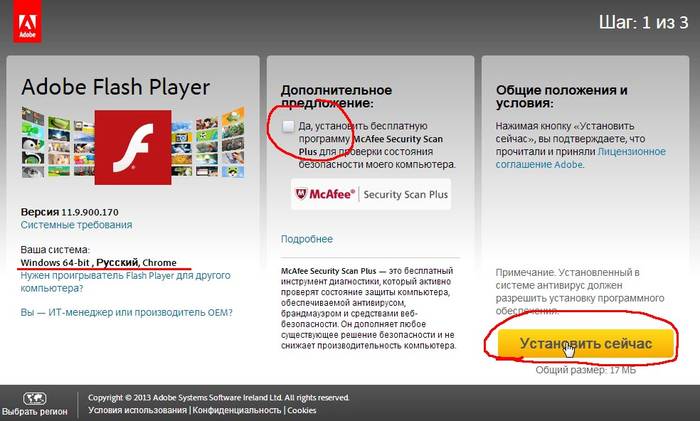
To se provádí následovně:

Poté stojí za to zkontrolovat, zda se rychlost prohlížeče Google Chrome změnila. Pokud ano, pak se problémy týkaly produktu Adobe. Měli byste jej odstranit ve stejné sekci, poté vybrat alternativu, která se vám líbí, na oficiálních stránkách Google a nainstalovat ji. Nový flash player bude podobným rozšířením.
Přeinstalace prohlížeče
Někdy se stane, že všechny výše popsané metody nepřinesou žádný požadovaný efekt. V takové situaci stačí přeinstalovat Google Chrome. Tato operace je poměrně jednoduchá a obvykle zabere minimum času.
Provádí se následovně:

Po úspěšné odinstalaci byste měli restartovat počítač a stáhnout si novou distribuční sadu z oficiálních stránek výrobce. Je nutné používat pouze oficiální zdroj, jinak existuje vysoká pravděpodobnost instalace aplikace s vestavěným virem nebo jiným škodlivým softwarem.
Instalace se provádí následovně:
Po dokončení instalace je vhodné znovu restartovat operační systém. Poté zkontrolujte výkon nově nainstalovaného softwaru. Takové drastické kroky pro odstraňování problémů obvykle pomáhají vyrovnat se s problémy tohoto druhu.
Video: Zpomaluje Google
Změňte uživatelský profil
Google Chrome implementuje tak pohodlnou funkci, jako je váš vlastní účet. Uživatel je vyzván k vytvoření osobního účtu, který bude obsahovat všechny informace nezbytné pro pohodlnou práci.
Stává se, že problém pomalého fungování spočívá právě v uživatelském profilu. V této situaci můžete zkusit jednoduše změnit účet.
Tento proces se provádí následovně:

Po provedení této akce bude profil neaktivní, můžete si vytvořit nový nebo použít starý. Často je příčinou daného typu problému právě použitý účet.
Tato aplikace pro práci na internetu je poměrně pohodlná a rychlá.
Měli byste jej však pravidelně čistit a sledovat počet rozšíření. V opačném případě se může začít zpomalovat a bude velmi problematické pracovat.
Jakýkoli program, ať už pro počítač nebo telefon, může někdy spadnout a zpomalit. A prohlížeč Google Chrome v tomto případě není výjimkou. Může také zpomalit a selhat. Důvodů je ve skutečnosti spousta, pokusíme se je roztřídit, a samozřejmě odstranit nechtěný problém, který se projevuje v podobě pádů prohlížeče.
Chrome může zpomalit z různých důvodů. Může to být infekce programu viry a nejrůznějšími malware, špatné technické vlastnosti počítače atd. Pojďme se na to podívat podrobněji.
Velké množství současně otevřených karet
Je možné, že se Chrome zpomalí právě proto, že jste v něm otevřeli obrovské množství všemožných karet najednou. Čím více jich bude otevřených, tím více bude program čerpat RAM a také zatížení procesoru bude vysoké. To se může stát i u těch nejvýkonnějších počítačů.
Pokud je to pravda a prohlížeč se začal zpomalovat poté, co jste otevřeli spoustu karet najednou, stačí je zavřít. Poté se doporučuje restartovat počítač, aby fungoval normálně.
Pokud to nepomůže a nemůžete zavřít karty, použijte správce úloh v prohlížeči nebo vestavěný do systému Windows.
Stisknutím klávesové zkratky Ctrl+Shift+Esc spustíte Správce procesů Windows a ukončíte proces Chrome tam a všechny ostatní procesy na kartě “ Procesy“, které jsou přidruženy k prohlížeči Chrome.

Nebo v okně prohlížeče Google Chrome stiskněte Shift + Esc a pomocí vestavěných nástrojů zavřete všechny karty.
Je nainstalováno příliš mnoho rozšíření a doplňků
Ve skutečnosti je to také velmi častý problém. Velké množství uživatelů si instaluje mnoho různých rozšíření a polovina z nich je ani nepoužívá. Ty ale pak fungují dál a vyčerpávají zásoby RAM. Z tohoto důvodu se může program zpomalit.
Snadno řešitelné :

Nyní zkuste restartovat prohlížeč a nejlépe počítač úplně, poté zkontrolujte, zda nedošlo ke zpomalení práce. Pokud vše ostatní selže, postupujte podle pokynů dále.
Pluginy také zpomalují Chrome
Stejně jako rozšíření mohou i pluginy ovlivnit fungování Internet Exploreru. Některé jste si možná nainstalovali sami a některé se mohly nainstalovat automaticky po instalaci jiných programů do počítače. Faktem ale zůstává – otupují práci Chrome. Bez pluginů se samozřejmě neobejdete, protože poskytují pohodlí a komfort při práci s internetem. Jsou ale i tací, jejichž přínos je minimální, nebo dokonce nulový.
Jdi na stránku chrome://nastavení/obsah a zakázat všechny nepotřebné pluginy. Chcete-li to provést, zadejte do adresního řádku příkaz chrome://settings/content kliknutím na „ Zakázat” (posuňte posuvník), deaktivujte nepoužívané pluginy.

Kdykoli je můžete znovu zapnout.
Panely nástrojů…
Nyní mnoho vývojářů vkládá do instalátorů svých programů různé panely nástrojů, vyhledávací řetězce a podobné nepotřebné svinstva, které se samy instalují v prohlížečích. Ale čím více jsou nainstalovány, tím více to ovlivňuje rychlost prohlížečů, a ne k lepšímu. Proto se doporučuje je odstranit. Zvláště pokud jste si je neinstalovali sami.

Viry
Doporučujeme také pořídit si antivirus, pokud jste tak ještě neučinili, a nezapomeňte zkontrolovat, zda počítač neobsahuje viry. To je ostatně jeden z hlavních důvodů, proč může být prohlížeč hloupý a ostatní programy obecně také.
Plně prohledejte počítač na přítomnost malwaru, pokud nějaký najdete, okamžitě jej odstraňte, protože zpomaluje systém, může krást osobní data a obecně je velmi ošklivý.
Vymazání mezipaměti může pomoci
Je velmi pravděpodobné, že se v prohlížeči Chrome nahromadilo mnoho historie prohlížení, cache a cookies, což se projevuje zpomalením prohlížeče. Chcete-li situaci napravit k lepšímu, stačí vymazat mezipaměť.
Přečtěte si článek - abyste zjistili, jak se to dělá.
V extrémních případech, pokud vůbec nic nepomůže, přeinstalujte prohlížeč. To by mělo rozhodně pomoci. Děkuji za pozornost!
Někdy si uživatelé stěžují, že se Chrome z nějakého neznámého důvodu zpomaluje. Co může takovou situaci vyvolat? Jak problém vyřešit? Odpovědi na tyto otázky budou uvedeny níže. Ve skutečnosti může dojít k poruše prohlížeče z různých důvodů. Některé z nich nemají nic společného s prací na webu. Proto je tak důležité vědět, jak situaci napravit. Dokonce i začínající uživatel PC je schopen uvést své plány do života. Hlavní je vědět, co a kdy dělat.
Spousta karet
Brzdy "Chrome"? Prvním důvodem tohoto chování je obrovské množství karet v prohlížeči.
Jde o to, že ani jeden webový prohlížeč není navržen pro velké množství současně zobrazovaných stránek. Tato akce způsobí vážné "brzdy" na počítači, zatěžuje procesor PC.
Zpomaluje Google Chrome? Pak je čas zjistit, kolik karet je v prohlížeči otevřeno. Pokud je jich hodně, je lepší většinu prohlížených portálů zavřít a ponechat ne více než 10–12 kusů.
Starší verze
Brzdy "Chrome"? Druhým důvodem tohoto jevu je zastaralý software v počítači. V našem případě mluvíme o prohlížeči.
Pokud uživatel zaznamená pomalý Google Chrome, doporučuje se postupovat následovně:
- Přejděte do hlavní nabídky Chrome. Je to tlačítko se třemi čarami nebo tečkami v pravém horním rohu dialogového okna.
- Vyberte možnost „O“.
- Klikněte na řádek "Zkontrolovat...".
- Po dokončení skenování a inicializaci aktualizace klikněte na „Restartovat“.
Důležité: v některých případech se v hlavním nastavení internetového prohlížeče může uživateli zobrazit řádek „Stáhnout aktualizace Google Chrome“. Za takových okolností obvykle neexistuje sekce „O“.
Po inicializaci aktualizací bude Google Chrome fungovat normálně. Ale ne vždy tato technika pomůže.
Cache a historie
Zpomaluje se Google Chrome v systému Android nebo Windows? Bez ohledu na operační systém, který používáte, mohou z různých důvodů nastat problémy se spuštěním internetového prohlížeče.

Například při zaplnění mezipaměti je poměrně často pozorován pomalý výkon prohlížeče. K této situaci dochází při absenci včasného čištění softwaru.
Aby to fungovalo, budete potřebovat:
- Přihlaste se do hlavního nastavení internetového prohlížeče.
- Přejděte do sekce "Historie".
- Klikněte/klepněte na tlačítko „Vymazat...“.
- Zaškrtněte políčka vedle položek „Historie“ a „Cache a soubory cookie“.
- Potvrďte zpracování příslušného požadavku.
Nyní budou vymazány mezipaměť, soubory cookie a historie. Tato technika dokonale zlepšuje výkon "Chrome" na jakékoli platformě.
registru PC
Pokud mluvíme o závadách prohlížeče v počítači, můžete zkusit vyčistit registr PC. V takovém případě bude mezipaměť internetového prohlížeče automaticky vymazána. K vyřešení situace se doporučuje použít další bezplatný software nazvaný CCleaner.
Pokyny pro čištění registru počítače jsou následující:
- Stáhněte, nainstalujte a spusťte CCleaner. Přenosná verze softwaru nevyžaduje inicializaci.
- Klikněte na tlačítko označené „Analyzovat“. Spustí se skenování OS.
- Klikněte na ovládací prvek označený jako „Čištění“. Zobrazí se po dokončení skenování operačního systému.
- Zavřete CCleaner.
Důležité: v době práce s nástrojem musí být všechny prohlížeče zavřené. Není třeba se odpojovat od sítě.

Rozšíření prohlížeče
Proč se video v Chrome zpomaluje a výkon internetového prohlížeče jako celku ponechává mnoho přání? K tomu může dojít například kvůli přítomnosti velkého počtu rozšíření a aplikací v prohlížeči.
Pro nastavení prohlížeče stačí odinstalovat stávající doplňky. To se provádí následovně:
- Přihlaste se do prohlížeče Google Chrome.
- Do adresního řádku napište chrome://components.
- Stiskněte Enter.
- V okně, které se zobrazí, vyberte nepotřebné, zastaralé nebo dlouho nepoužívané nástroje.
- Klikněte střídavě na hypertextové odkazy "Odstranit" vedle každého nepotřebného rozšíření.
Jakmile se člověk zbaví množství rozšíření a utilit pro prohlížeč, vše začne fungovat normálně. Ne vždy, ale velmi často je.
Reklama a software
Brzdy "Chrome"? Dalším důvodem tohoto chování jsou reklamy v prohlížeči. Načítá stránky a nedovolí softwaru rychle pracovat ani s výkonným počítačem.
Chcete-li se problému zbavit, budete muset spustit blokování reklam. Pro Google Chrome a další moderní prohlížeče je „Ad Block“ ideální. Jedná se o pohodlný, jednoduchý a účinný nástroj ochrany proti spamu.

- Připojte se k webu a spusťte Google Chrome.
- Přihlaste se do Google Play a hledejte mezi dostupnými aplikacemi AdBlock.
- Klikněte na tlačítko "Stáhnout a nainstalovat".
- Počkejte na inicializaci příslušného nástroje.
- Restartujte svůj internetový prohlížeč.
Nic jiného není potřeba. Ihned po instalaci začne AdBlock chránit prohlížeč před zbytečnými reklamami.
Viry v počítači
Stále se vám nedaří zprovoznit Chrome? Uživatelské recenze naznačují, že často dochází k „brzdám“ a závadám v prohlížeči, když jsou problémy s operačním systémem jako celkem. Například kvůli virové infekci.
Co dělat? K normalizaci práce "Chrome" dojde až po léčbě OS z počítačové infekce. K tomu se doporučuje:
- Vyčistěte registr PC pomocí CCleaner.
- Spusťte SpyHunter 4 a prohledejte počítač na přítomnost malwaru.
- Smažte vše, pokud bylo nějaké nalezeno.
- Otevřete jakýkoli antivirus a proveďte hloubkovou kontrolu počítače.
- Dezinfikujte veškerý potenciálně nebezpečný software. Vše, co nereaguje na léčbu, musí být odstraněno.
- Otevřete "Vlastnosti" zástupce "Chrome" a vymažte všechny nápisy třetích stran, které následují za chrome.exe v sekci "Obecné".
- Uložit změny.
Můžete restartovat počítač a poté zkontrolovat, zda Google Chrome funguje. Ve většině případů je takový algoritmus akcí velmi účinný.
Důležité: Odstranění virů může někdy vést k nutnosti přeinstalovat operační systém.

Přeinstalace prohlížeče
Je Chrome ve Windows 7 pomalý? Tato situace může nastat, když dojde k chybě aktualizace nebo inicializace softwaru. Řešení je nesmírně jednoduché a srozumitelné, ale ne každý se pro něj rozhodne.
Jedná se o kompletní přeinstalaci prohlížeče. Postup se provádí takto:
- Otevřete „Ovládací panely“ a ve službě „Odinstalovat programy“ najděte Google Chrome.
- Klepněte pravým tlačítkem myši na odpovídající řádek a vyberte příkaz "Odstranit".
- Zaškrtněte políčko vedle „Vymazat všechna data“ a dokončete odinstalaci.
- Stáhněte si nejnovější verzi Chrome. Je vhodné to provést pomocí oficiálních webových stránek nástroje.
- Spusťte "Průvodce instalací".
- Dokončete operaci podle pokynů na displeji monitoru.
Stačí pár minut a je hotovo. Obvykle se po přeinstalaci prohlížeče všechna uložená nastavení ztratí, ale tato technika obnoví funkčnost poškozeného nebo chybně nainstalovaného Chrome.
"Flash Player" a grafika
Brzdové hry v "Chrome"? Taková situace není tak vzácná. Na vině je často zastaralá verze Adobe Flash Player nebo přítomnost několika sestav příslušného nástroje.
Chcete-li odebrat jedno z rozšíření, potřebujete:
- Otevřete kartu v Chromu a přejděte na chrome://components.
- Najděte „Flash Player“ a klikněte na tlačítko „Odstranit“.
- Potvrďte postup.
Chcete-li zakázat jednu z verzí odpovídajícího softwaru, jednoduše klikněte na „Zakázat“. Je lepší starou prodlužovací sestavu úplně odstranit. To vás ušetří zbytečných pádů a poruch v prohlížeči.

"Chrome" se zpomaluje kvůli Flash Playeru, který nebyl dlouho aktualizován? Poté se doporučuje provést následující:
- Přejděte na oficiální stránky "Flash Player".
- Vyberte operační systém, se kterým uživatel aktuálně pracuje.
- Označte instalaci dalšího softwaru nebo zrušte zaškrtnutí.
- Klikněte na tlačítko "Instalovat".
- Počkejte, až inicializátor dokončí načítání.
- Spusťte stažený soubor a zavřete prohlížeč.
- Dokončete inicializační postup podle pokynů na obrazovce.
Nyní může uživatel restartovat počítač a zapnout Flash Player. Všechno bude fungovat správně.
Dočasná data a prohlížeč
Přišli jsme na to, jak zajistit, aby Google Chrome fungoval tak či onak. Navrhovaná doporučení jsou zpravidla velmi účinná. Existuje další tip, který může Chrome urychlit.
Jde o smazání dočasných dat webu. Pro realizaci plánu musí uživatel:
- Rozbalte hlavní nabídku Chrome.
- Najeďte myší na sekci "Další nástroje".
- Z podnabídky, která se zobrazí, vyberte možnost „Vymazat údaje o prohlížení“.
- Potvrďte zpracování odpovídající operace.
To je vše. Po několika sekundách budou údaje o prohlížení vymazány. Nyní by měl internetový prohlížeč fungovat naplno.

Závěr
Zjistili jsme, proč se Chrome v tom či onom případě zpomaluje. Vaší pozornosti byly předloženy tipy a triky ke zlepšení práce prohlížeče Google Chrome. Všechny tyto metody jsou velmi účinné.
Pokud pokyny nepomohly, budete muset počítač odnést do servisního střediska. S největší pravděpodobností jsou problémy způsobeny problémy s operačním systémem. Budou rychle nalezeny a odstraněny v servisním středisku.
Důležité: Než se obrátíte na opraváře PC, můžete přeinstalovat operační systém a ovladače a poté Google Chrome. Pokud to nepomůže, je čas zavolat servisní středisko!
Pokud se prohlížeč Chrome zpomaluje, můžete to opravit. Vývojáři Google Chrome neustále kladou důraz na jeho rychlou odezvu a spolehlivost.
V praxi je obrázek mírně odlišný, přestože Google Chrome používá největší počet obyvatel internetu.
Vzhledem k tomu, že jste zde váženým hostem, znamená to, že po nějaké době jste si všimli, že se rychlost prohlížeče změnila k horšímu - chrome začal zpomalovat systém, video, kontakty, flash přehrávač a tak dále. Jaký je důvod?
Nebojte se – nejste sami, jsou jich tisíce, i když jedno řešení nebude fungovat pro každého – univerzální způsob neexistuje.
odstranění dočasných souborů v google chrome
Než začnete řešit problém s brzděním Google Chrome, vyčistěte "Historie". K tomu můžeme použít standardní nástroje samotného prohlížeče nebo bezplatný ruskojazyčný program "CCleaner".
Hlavní věc je, že soubory mezipaměti, soubory cookie a historie procházení nezůstávají. Je to otázka pár minut a možná ani nebudete muset dělat nic jiného – vše se vyřeší.
Zobrazte a upravte nainstalované doplňky v prohlížeči Chrome
Prvním důvodem, proč se Chrome začal zpomalovat, jsou nainstalovaná rozšíření. Pokud je jich mnoho, pak se pravděpodobnost příčiny v nich blíží 100 %.
Prohlížeč Chrome si pro sebe vybírá téměř 80 % těch, kteří rádi brouzdají po internetu. Funguje rychle, chrání před viry, má docela uživatelsky přívětivé rozhraní a umožňuje rozšířit možnosti práce na internetu.
Ale po nějaké době používání se tento program začne velmi zpomalovat. Uživatelé často nechápou, proč systém nefunguje správně, ale nevědí, jak problém vyřešit sami.
Proto stojí za to pochopit nejčastější příčiny nefunkčnosti systému a najít cenově nejdostupnější způsoby, jak je vyřešit. Informace o tom, proč se prohlížeč bez konkrétního důvodu zpomaluje a jak řešit problémy, budou v tuto chvíli dostupné pro každého uživatele.
Nesprávná práce chromu - proč dochází k poruchám
Počítačové a mobilní prohlížeče Google Chrome jsou speciální programy, které umožňují produktivnější práci na webu. Různé verze chromu jsou k dispozici nejen pro instalaci na PC, ale i pro mobilní zařízení. Když se ale prohlížeč začne zpomalovat, není tato situace moc příjemná.
Pokud by člověk musel čelit právě takové situaci, měl by pochopit skutečné důvody špatného výkonu prohlížeče. Mezi tyto počítačové experty patřili:

Důvodem zpomalení prohlížeče může být snadno ignorování potřeby přijímat aktualizované verze systému. Starší verze google chrome fungují pomaleji a ne tak dobře, jak bychom chtěli.
Pokud nejsou žádné problémy se samotným prohlížečem, důvodem jeho zpomalení je špatné připojení k internetu nebo porucha v provozu počítačů, chytrých telefonů, notebooků a tabletů. 
Způsoby, jak vyřešit problém, pokud se prohlížeč Chrome zpomalí
Podle toho, jaký důvod zpomaluje práci chromu a je třeba začít s jeho odstraňováním. Pokud se Google Chrome během provozu zpomalí kvůli přítomnosti velkého množství nepotřebných programů a pluginů, měl by člověk problém vyřešit tímto způsobem:
- otevřete seznam pluginů, které jsou standardně v systému, zadáním hodnoty about: plugins do adresního řádku nebo přejděte do nastavení prohlížeče a spusťte sekci rozšíření;
- naopak, nepotřebný zásuvný modul nebo program od vývojáře třetí strany najde popelnici;
- klikněte pravým tlačítkem na tuto značku;
- pokud odinstalujete zásuvný modul nebo program, není možné najít obrázek vlajky, klikněte na něj, násilně zastavte zásuvný modul nebo aplikaci;
- restartujte program, vypněte a zapněte počítač nebo mobilní zařízení.
Pokud se po provedení těchto akcí rychlost stahování v prohlížeči Chrome nezměnila a prohlížeč se dále zpomaluje, stojí za to zkontrolovat parametry historie programu. Chcete-li zkontrolovat a vymazat historii prohlížeče, musíte provést toto:

Pokud se prohlížeč konkrétně zpomalí a člověk nemá touhu porozumět jeho nastavení po dlouhou dobu, stačí si stáhnout speciální nástroj. K provedení tohoto procesu potřebujete:

Pokud se problém skrývá v samotném prohlížeči, bude tento problém zcela vyřešen pomocí takových metod a další problémy vyžadují zásah do pracovního systému počítače nebo mobilního zařízení.
Chrome se zpomaluje – co dělat, pokud problém není v samotném prohlížeči
Když osoba použila všechny výše uvedené metody a program se stále zpomaluje, měl by zkontrolovat následující body:
- kompatibilita nainstalované verze chrome s konkrétním počítačem nebo mobilním zařízením;
- správnost zadaných parametrů, které jsou odpovědné za možnost přístupu do celosvětové sítě;
- správné fungování všech systémů konkrétního mobilního nebo počítačového zařízení a kontrola PC na přítomnost virů.
Pokud prohlížeč Google Chrome konkrétní verze není kompatibilní s počítačem nebo chytrým telefonem, měl by si uživatel stáhnout jinou verzi prohlížeče z oficiálního zdroje. To je nutné provést, když je k dispozici stabilní připojení k internetu.
Nebude zbytečné, pokud uživatel souhlasí s neustálou kontrolou parametrů odpovědných za možnost přístupu na World Wide Web. Pokud byly tyto údaje zadány správně, osoba bude vědět, že problém je jiný, a pokud jsou nesprávné, měl by tuto situaci napravit. Aby se ujistil, že problém spočívá konkrétně v chromu, měl by uživatel přejít online pomocí jiných programů, jako je YouTube.
Pokud se něco zpomaluje, měli byste hledat příčinu v zařízení. Možná je smartphone nebo počítač zastaralý a zařízení je třeba vyměnit za novější nebo flashovat. Pokud má uživatel příliš pomalý internet, skutečnost, že se Google Chrome nebo jiný prohlížeč zpomaluje, není nic divného a uživatel by v tomto případě měl mít lepší připojení k internetu. A pokud je to práce počítačových virů, člověk si musí stáhnout antivirus a použít jej k čištění zařízení.
Pokud uživatel vyzkouší všechny tyto metody a situace se nezmění, neměl by dělat nic jiného. K vyřešení problému takového rozsahu musí osoba kontaktovat specializované servisní středisko, kde pomohou tento problém vyřešit rychle, přesně a efektivně. Aby se prohlížeč nezpomaloval, je nutné jej neustále aktualizovat, vyplatí se používat kvalitní internet, instalovat antiviry a vždy mazat nepotřebná data z historie. Jedině tak se vyhnete tomu, že se kvalitní prohlížeč Google Chrome bude špatně načítat a zpomalovat.